英語を母国語としない場合は、話されている英語を理解することが課題になる可能性があります。
Netflixでは、映画やテレビ番組に字幕を追加して、その問題に取り組むことができます。ただし、字幕を取得する方法や、Netflixのクローズドキャプションとの違いがわからない場合は、この記事で説明します。はい、Netflixはクローズドキャプションもサポートしています。これは難聴の人に便利です。
Netflixの字幕とクローズドキャプション
また、字幕とクローズドキャプションの外観を微調整する方法、Chrome拡張機能を使用してカスタム字幕を開く方法などについても説明します。
字幕とクローズドキャプションの違い
ほとんどの人は、字幕を有効にしているときに、一部のビデオのCCアイコンに気づかなかったかもしれません。
一見同じように見えるかもしれませんが、字幕とクローズドキャプションが異なる微妙な点があります。まず、字幕はビデオで話されている会話の代わりになります。これらは、言われた対話と同じであるか、意味の点で非常に近いですが、画面に表示されるテキスト形式です。
一方、クローズドキャプションは、ダイアログをテキスト形式で表示するだけでなく、背景の音についても説明します。たとえば、クローズドキャプションには、背景のノイズ、音声キュー、感情の変化などの説明が含まれる場合があります。他の例としては、誰かが笑ったり、エンジンが轟音を立てたりする場合があります。
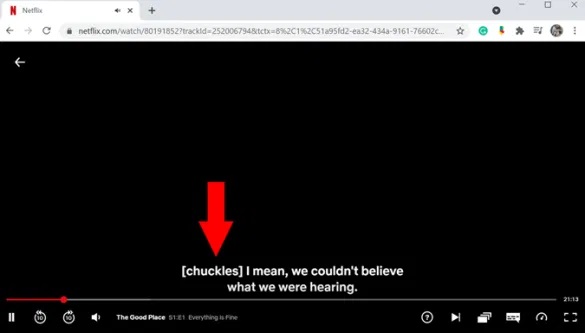
クローズドキャプションは、聴覚障害があり、画面上のテキスト形式での対話配信以上のものを必要とするユーザー専用と見なされます。
Netflixで字幕とクローズドキャプションを取得する方法
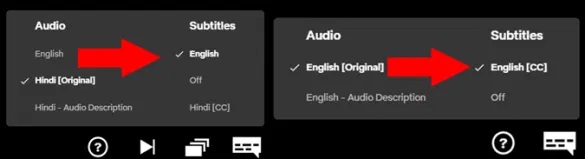
Netflixで視聴している映画/シリーズに応じて、通常の英語字幕またはクローズドキャプションのいずれかを選択できます。
Netflixで見る映画のほとんどは、両方を持っている可能性があります。字幕とクローズドキャプションを区別する方法は、字幕セクションの[CC]記号を使用することです。字幕を有効にするには、下部にあるチャットバブルアイコンをクリックして、[字幕]オプションで目的の字幕を選択するだけです。
1. Netflix(ネイティブ)で字幕を変更する方法
多くのユーザーは気づいていませんが、Netflixには字幕をネイティブに変更するオプションがあります。字幕の基本的な外観を微調整することができますが、字幕の設定は最もアクセスしやすい場所ではありません。以下の手順に従って、字幕の表示ページにアクセスします。
1.右上隅のプロファイルアイコンをクリックして、[アカウント]を選択するだけです。

2. [プロファイルとペアレンタルコントロール]まで下にスクロールして、字幕の外観を変更するプロファイルを開きます。次に、字幕の外観をクリックします。

3.字幕表示ページでは、フォントタイプ、フォントサイズ、背景/ウィンドウの色など、字幕のいくつかの側面を変更できます。ページ上部の字幕をプレビューできます。字幕のさまざまな属性を変更すると、上のプレビューに反映されます。字幕の外観に満足したら、[保存]をクリックします。それ以外の場合は、デフォルトの外観にリセットすることもできます。

2.スーパーNetflix(Chrome拡張機能)
Super Netflixは、Netflixエクスペリエンスを強化するための完全なパッケージです。ビデオの速度を変更したり、画像フィルターを適用したり、ショーのイントロを自動的にスキップしたりすることができます。ただし、私たちが求めている機能は、Netflixビデオプレーヤーでオーバーレイとして表示される字幕の外観です。ユーザーは、ローカルストレージから字幕ファイルをアップロードするオプションがあります。サブタイトルを正常にアップロードすると、前に説明したNetflixのサブタイトルメニューにも表示されます。

拡張子の唯一の欠点は、.SRT字幕ファイル形式を自動的に変換しないことです。したがって、ユーザーは、.SRTファイルを.DFXPに簡単に変換できるSubFlicksなどのWebサイトに依存する必要があります。
3. Netflix字幕オプション(Chrome拡張機能)
前に述べたように、字幕を微調整するNetflixのネイティブオプションは、設定メニューの奥深くに隠されています。長い道のりをたどりたくない場合は、Netflixの字幕をすばやく最適化するための別のChrome拡張機能があります。Netflixで映画を開くとすぐに、拡張アイコンをクリックして字幕オプションを開きます。これによりポップアップが開き、字幕の外観をすばやく制御できます。

ユーザーは、フォントの色、不透明度、およびサイズを変更するオプションがあります。ネイティブ字幕の外観オプションと同様に、背景とウィンドウの色を変更することもできます。これらすべての設定を1か所にまとめることで、長いプロセスを単純なポップアップメニューに置き換えることができます。
Netflix字幕オプションを取得する
Netflix(Chrome拡張機能)による言語学習
世界中のユーザーが外国語を学ぶための媒体として映画や地元のショーを使用しています。同様に、Netflixは、この拡張機能をインストールすると、新しい言語を学習するための優れたオプションでもあります。それがすることは、ユーザーが主要な字幕言語に加えて第二言語を選択することを可能にすることです。このように、2つの言語の字幕をたどることができ、すでに知っている言語を利用することで、別の言語と発音をよりよく理解するのに役立ちます。

Netflixを語学学習アプリとして使用したい場合は、このカタログをチェックして、学習できる優れた字幕付きのNetflixタイトルを見つけてください。
Netflixで語学学習を手に入れよう
まとめ
そのため、Netflixで字幕とクローズドキャプションを取得する方法はいくつかあります。毎回Netflixの設定に行きたくない場合は、Chrome拡張機能が簡単な方法です。それとは別に、Netflixコンテンツに字幕を追加したり、1つのフレームで2つの異なる字幕を表示したりすることもできます。Netflixでお気に入りの番組や映画を見ながら、新しい言語を学ぶことができると誰が知っていましたか。Netflix用の他の優れたChrome拡張機能をチェックする必要があります
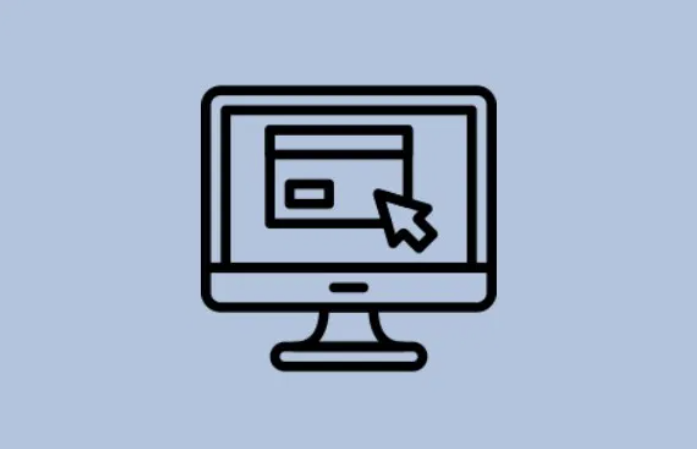


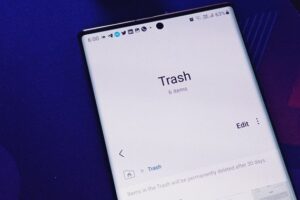



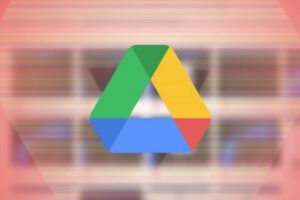





コメントを残す